Comment préparer un fichier à imprimer pour un débutant?
Bonjour à tous!
Je suis un illustrateur amateur, Oneinthemoon. Je dessine depuis que je suis au lycée et j'ai appris l’impression quand j’étais à l’université. J'avais l'habitude d'utiliser Adobe Suits mais maintenant je tombe amoureux de Clip Studio Paint. J'aimerais partager mes expériences d'impression avec vous.
J'espère que vous aimez.
1. Un élément auquel vous devez prêter attention avant de commencer
une. Enregistrement des paramètres de couleur: couleur RVB ou couleur CMJN
Souvenons-nous-en:
Couleur RVB pour les œuvres d'art numériques
Couleur CMJN pour l'impression d'œuvres d'art: brochure, carte postale, artbook, etc.
Pour toutes les œuvres d'art imprimées, vous devez définir la couleur CMJN
Je vais vous expliquer comment enregistrer un fichier de couleur CMJN à la fin de cet article.
b. Définir une taille de toile correcte
De nombreuses personnes créent une taille de toile aléatoire, parfois elles créent une taille de toile plus petite que celle qu'elles imprimeraient, mais je préfère définir une taille correcte. Parce que lorsque vous choisissez une image de plus petite taille à imprimer sur du papier de plus grand format, vous devez effectuer un zoom avant, ce qui peut réduire leur résolution. Si vous souhaitez imprimer une affiche A4, vous devez définir une taille de toile correcte de 21 x 29,7 cm ou plus.
c. Tenez compte de la taille de l'œuvre
Comme je l’ai expliqué, la taille imaginaire est importante car elle affecte non seulement la résolution, mais également les prix d’impression. Les imprimeries proposent un prix standard pour une carte postale imprimée offset 4x6 pouces, mais vous en coûterez plus cher si la carte postale a une taille plus grande, 4x9 pouces ou plus. Et parfois, les imprimeries refusent d'imprimer des cartes postales qui ne sont pas des rectangles, ou elles vous proposent un autre prix plus élevé pour des formes spéciales.
2. Créez un nouveau canevas
Pour créer un nouveau canevas: Fichier -> Nouveau ou raccourci Ctrl + N
Vous pouvez également créer facilement une nouvelle toile en cliquant sur ce symbole
N'oubliez pas de vérifier la résolution:
Pour une illustration numérique, la valeur recommandée est de 72 dpi, mais pour l'impression, vous devez augmenter à 300 dpi
3. Vérifiez la couleur CMJN sur le profil de couleur pour prévisualiser avant l'impression
Pour ouvrir «Aperçu du profil de couleur», choisissez Affichage -> profil de couleur -> paramètre d'aperçu, puis définir le profil pour l'aperçu est CMJN.
En fonction de votre pays et de votre imprimerie pour choisir la bonne option de couleur CMJN.
Pour obtenir plus d'informations sur le profil de couleur, consultez cet article:
https://tips.clip-studio.com/en-us/articles/553
4. Exportez le fichier d'impression
Vous devez vous rappeler de ne jamais imprimer un fichier «enregistrer»., Exporter par Fichier-> Enregistrer -> .jpg
Pour obtenir un fichier d'impression haute résolution, allez dans Fichier -> Exporter -> .PNG ou .TIFF
Laissez-moi vous expliquer plus clairement à ce sujet. La raison pour laquelle je vous ai dit de ne pas imprimer un fichier «de sauvegarde» est que sa résolution est inférieure à celle de l’exportation d’un fichier.
Pour comparer un JPG en cours d'enregistrement avec un fichier exporté au format PNG et TIFF, vous pouvez voir que le fichier TIFF a la taille la plus élevée, la résolution la plus élevée avec un zoom avant maximal. Ce qui signifie qu'il est meilleur pour l'impression
Une autre chose est que Clip Studio Paint est différent de Photoshop, vous ne pouvez pas choisir la couleur RVB directe ou la couleur CMJN depuis que vous créez la toile. Avec Clip Studio Paint, le canevas par défaut est toujours de couleur RVB, vous ne pouvez pas le changer mais lorsque vous exportez, vous devez passer à la couleur CMJN.
En règle générale, définir un fichier d'impression n'est pas vraiment difficile, mais vous devez faire attention à de nombreux éléments tels que le réglage des couleurs RVB ou CMJN, la résolution 300 dpi et la taille de la toile pour éviter le gaspillage d'argent et de temps dans l'impression de test et imprimer différentes couleurs du fichier. s'affiche sur votre écran.
Merci beaucoup d'avoir lu et j'espère que mon partage vous sera utile.



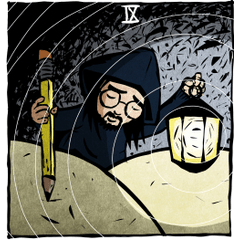



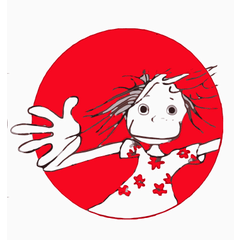
















Commentaire